Cerberus 
Chefredakteur

Dabei seit: 23.07.2002
Beiträge: 12.049
Herkunft: Lübeck
 |
|
 Mozilla Firefox Backup leicht gemacht Mozilla Firefox Backup leicht gemacht |
     |
Wäre es nicht schön, wenn man seinen Lieblings-Browser samt aller Einstellungen, Lesezeichen, Passwörter, Symbolleisten und Add-Ons gänzlich ohne fremde Hilfsmittel, sprich ohne externe Software so sichern könnte, das eine Wiederherstellung nach einem Systemwechsel oder einer Neuinstallation mit ein paar Klicks zu realisieren wäre ?
Kein Problem, dazu müssen wir lediglich den kompletten Profilordner von Firefox an einen sicheren Ort außerhalb des aktiven Systems wie z.B. eine externe Festplatte kopieren und schon haben wir den unkomplizierten,kostenlosen und fehler-minimierten Rettungsanker, den wir suchen.
Wichtig dabei ist, das wir die von Windows ab Werk ausgeblendeten Ordner und Dateien anzeigen, sonst finden wir die relevanten Dateien nicht. Dazu klicken wir im Explorer oben zuerst auf Ansicht und dann oben rechts auf Ordner und Suchoptionen ändern:
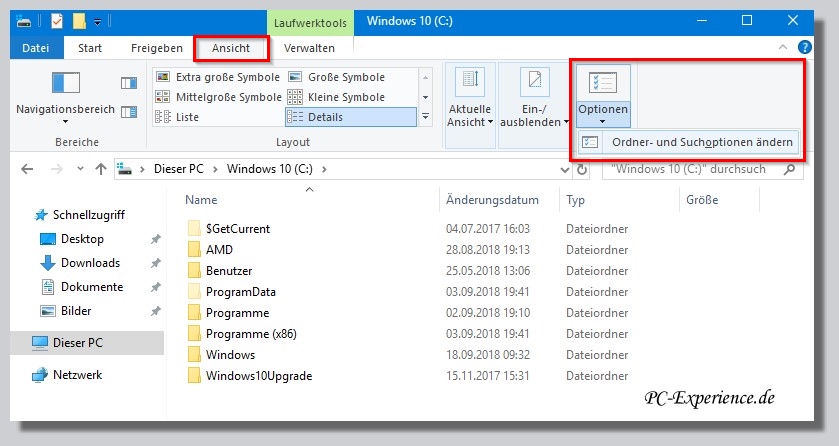
Im sich jetzt geöffneten Fenster entfernen wir im oberen Drittel den Haken für Geschützte Systemdateien ausblenden:

Als letztes aktivieren wir weiter unten im selben Fenster die Option Ausgeblendete Dateien, Laufwerke und Ordner anzeigen:

Damit haben wir alle notwendigen Vorbereitungen getroffen und können uns auf den Weg zu unserem Zielordner machen: C:\Users\euer Profilname\AppData\Roaming\Mozilla

Hier angekommen kopieren wir den kompletten Mozilla Ordner auf unser Sicherungs-Laufwerk und können nach einer Firefox oder Windows Neuinstallation diesen Ordner sofort wieder an seinen angestammten Platz zurückkopieren. Danach wird sich euer Firefox wieder genauso präsentieren wie vorher von euch eingestellt und gepflegt. Und das alles ohne fehlerträchtige 3rd-party Software und nur mit wenigen schnellen Klicks. Wir haben uns in dieser Beschreibung ganz bewußt nicht nur auf den eigentlichen Profilordner beschränkt, damit bei dem Backup wirklich nichts verloren geht.
Selbstverständlich sollte man diese Prozedur nach jeder Firefox Aktualisierung und nach jeder geänderten Einstellung innerhalb von Firefox wiederholen, also laßt diese neue Prozedere bitte zur Routine werden, genauso wie das Backup eurer Betriebssysteme und Daten...
Relevanz: Firefox ab Version 60 und Windows ab Version 7 aufwärts
weiterführende Links:
Ratgeber, Artikel, Tipps, Tricks und Tutorials
Artikel, Tipps, Tricks und Workshops für Windows 7
Artikel, Tipps, Tricks und Workshops für Windows 8.1
Artikel, Tipps, Tricks und Workshops für Windows 10
Cerberus
|
|













